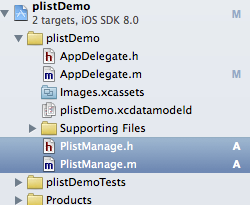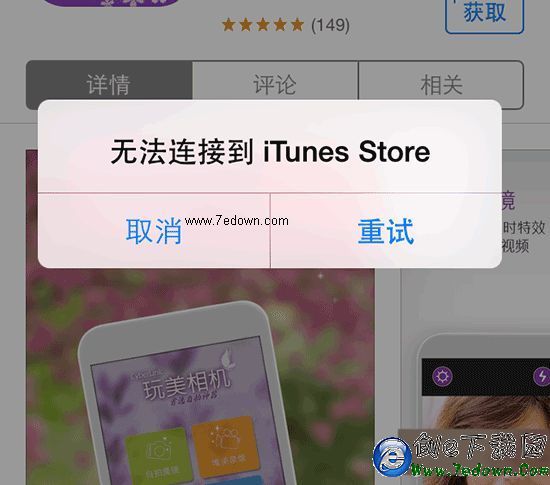iPhone7指紋識別怎麼用 iPhone7指紋識別設置教程
iPhone7指紋識別怎麼用?iPhone手機的指紋解鎖非常便捷快速,相比輸入6位解鎖密碼要方便的多,因此強烈建議大家開啟此功能。對於購買的新iPhone而言,不僅可以在激活的時候設置,也可以在系統中進行設置,操作基本是一樣的。今天電腦百事網小編主要帶來詳細的iPhone7指紋識別設置教程,希望對初次使用帶指紋功能的iPhone朋友有所幫助。

第一步:依次進入iPhone 7的「設置」-「Touch ID與密碼」設置,如圖所示。
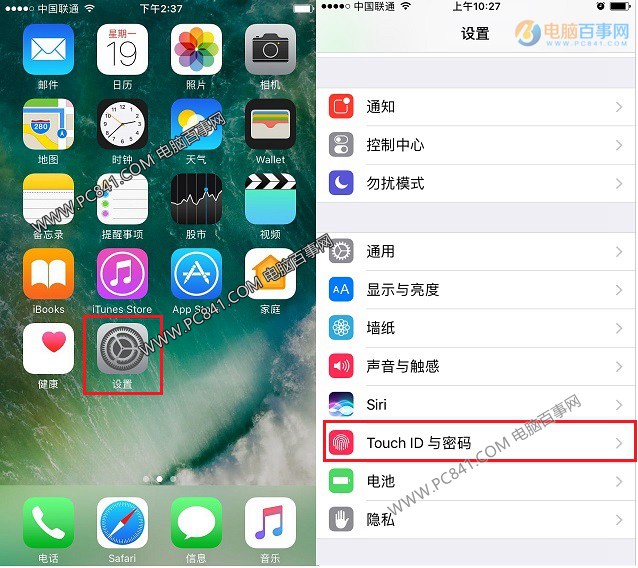
Touch ID與密碼設置
第二步:出於安全考慮,這裡需要按提示輸入一次解鎖密碼,之後就可以進入iPhone7的Touch ID與密碼設置了,之後點擊下方的「添加指紋」就可以開始設置了,如圖所示。
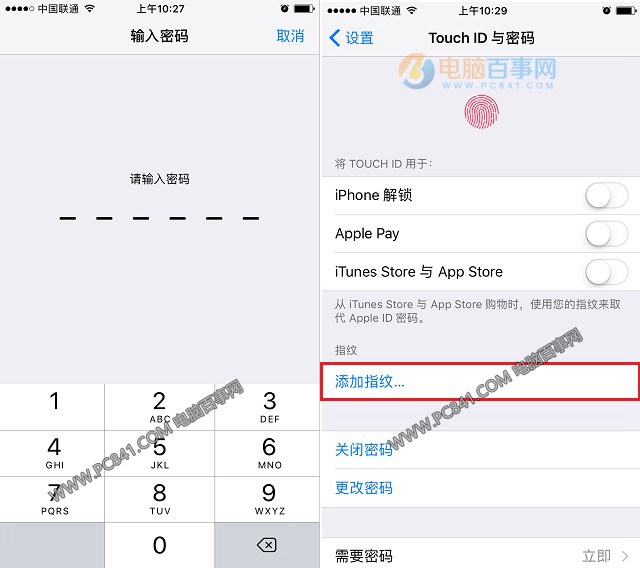
iPhone7指紋解鎖怎麼設置 詳細圖文教程
第三步:接下來按照提示完成指紋設置即可,一般建議錄入兩個大拇指手指的指紋就可以了,一個個按提示來,比如先設置右手大拇指指紋,按照提示,將手指放置在iPhone 7 Home鍵上,然後抬起,再放下,再抬起,按照提示,就可以輕松完成一個手指的指紋錄入,如下圖圖解所示。

按提示點擊“好”

點擊繼續,拇指放置在指紋Home鍵,並不斷調整手指方向,以便更全面的錄入指紋


不斷調整手指方向,根據提示就可以完成指紋錄入
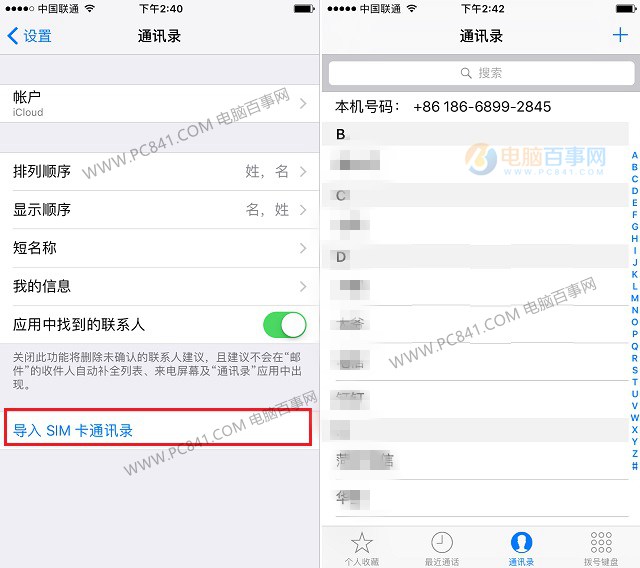
點擊繼續,就完成一個指紋錄入了
第四步:完成一個手指指紋設置後,默認會開啟iPhone指紋解鎖、Apple Pay支付等,如果還需要開啟指紋進入iTunes Store或App Store的話,可以點擊開啟。另外,還需要設置其他手指指紋,請點擊下方的「添加指紋」繼續按上面相同的步驟添加其他手指的指紋就可了。

蘋果iPhone 7最多可以添加5個手指的指紋,可以全部是自己的,也可以是自己的和其它親朋好友的,操作非常簡單。
指紋識別設置好後,iPhone7指紋識別怎麼用?默認可以用於解鎖與Apple Pay移動支付。解鎖非常簡單,在亮屏下,指紋手指放置在Home鍵上,就可以快速解鎖了,省去了輸入解鎖密碼的麻煩,很方便。
- iOS獲得以後裝備型號等信息(全)包括iPhone7和iPhone7P
- xcode8提交ipa掉敗沒法構建版本成績的處理計劃
- Objective-C 代碼與Javascript 代碼互相挪用實例
- iOS開辟之UIPickerView完成城市選擇器的步調詳解
- iPhone/iPad開辟經由過程LocalNotification完成iOS准時當地推送功效
- iOS法式開辟之應用PlaceholderImageView完成優雅的圖片加載後果
- iOS Runntime 靜態添加類辦法並挪用-class_addMethod
- iOS開辟之用javascript挪用oc辦法而非url
- iOS App中挪用iPhone各類感應器的辦法總結
- 實例講授iOS中的UIPageViewController翻頁視圖掌握器
- IOS代碼筆記UIView的placeholder的後果
- iOS中應用JSPatch框架使Objective-C與JavaScript代碼交互
- iOS中治理剪切板的UIPasteboard粘貼板類用法詳解
- iOS App開辟中的UIPageControl分頁控件應用小結
- 詳解iOS App中UIPickerView轉動選擇欄的添加辦法
- iPhone手機屏蔽電話方法
- the bundle at bundle path is not signed using an apple submission certificate
- iPhone6手機怎麼給通訊錄加密?
- iPhone6藍牙怎麼關 iPhone6藍牙關閉圖文教程
- iPhone手機拍照為什麼拍一次是兩張照片?
- iPhone6S plus IMEI碼怎麼查看?iPhone6S plus IMEI查詢方法
- iPhone6貼什麼膜好?iPhone6手機殼推薦
- iPhone小技巧:iPhone5s直接撥打分機號碼方法
- 快用蘋果助手怎麼清理內存? 快用蘋果助手清理iPhone/iPad垃圾方法
- iPhone SE怎麼用itunes備份 iPhone SE用itunes備份怎麼用